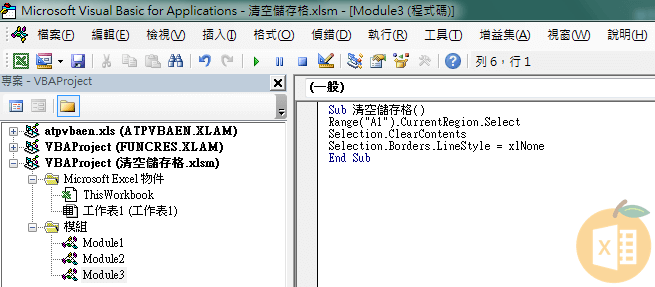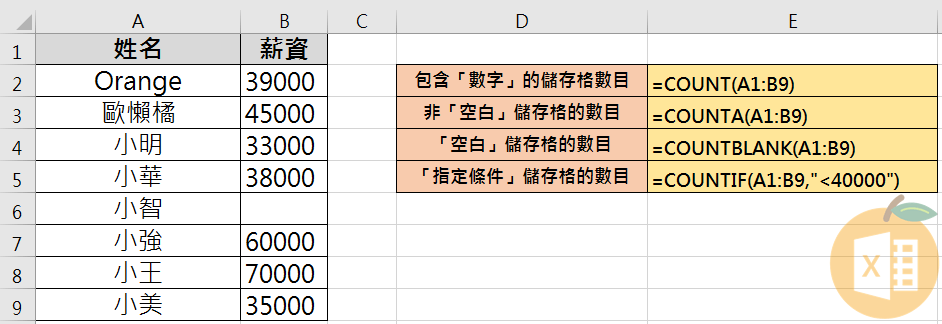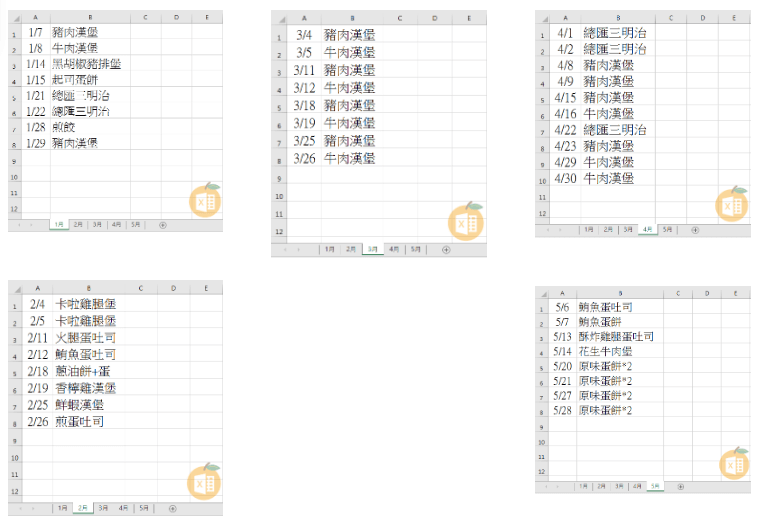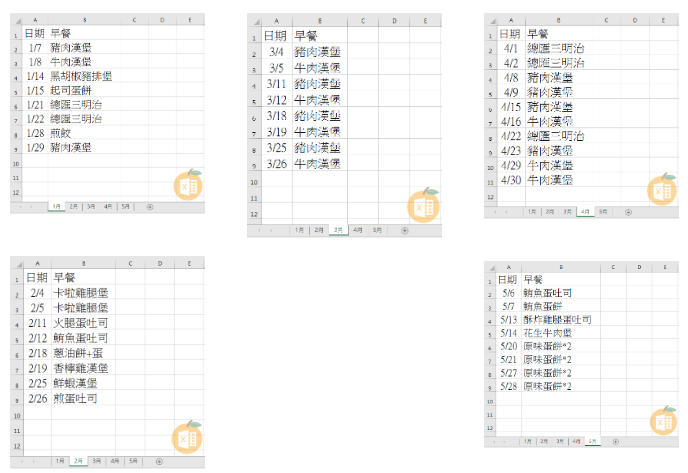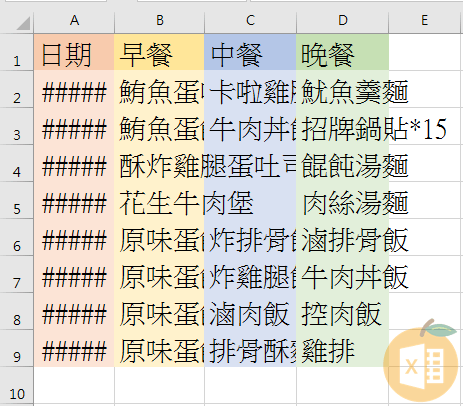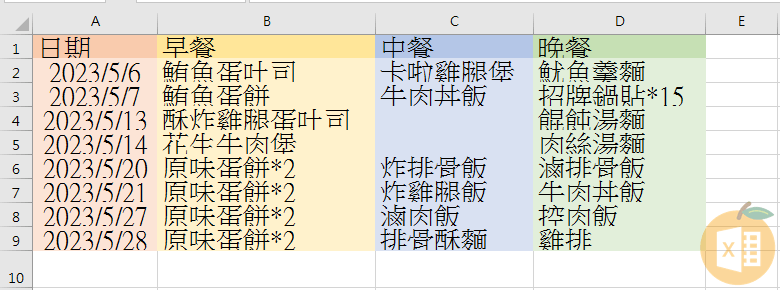VBA清除儲存格
VBA清除儲存格內容
當Excel使用原先的模板輸入資料時,第一步通常都是清除儲存格內容,那~如何使用VBA清除儲存格內容?
如:「A1:J10」儲存格資料需清空。
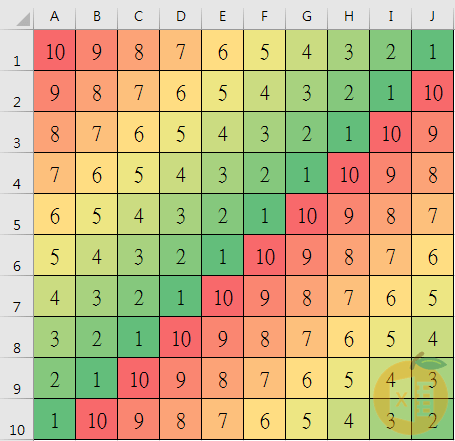
輸入巨集
※輸入以下指令※
Sub 清空儲存格內容()
Range(“A1:J10”).Select
Selection.ClearContents
End Sub
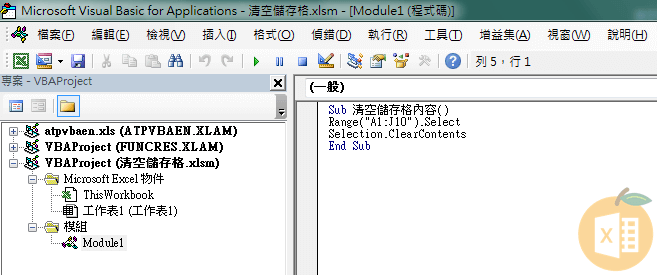
語法說明
Range(“A1:J10”).Select
‘選取A1到J10儲存格
Selection.ClearContents
‘選取儲存格清除內容
執行巨集
點選「開發人員」-「巨集」或按下「Ctrl」+「F8」快捷鍵,並「執行」巨集。
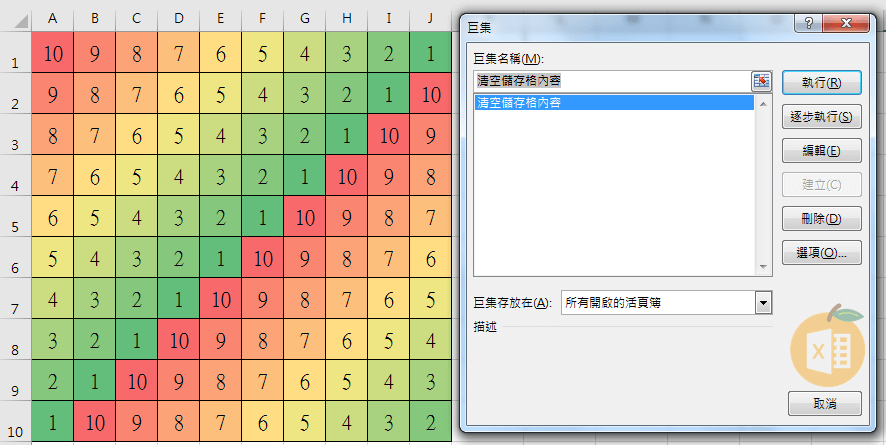
執行後即「清除A1:J10儲存格內容」。
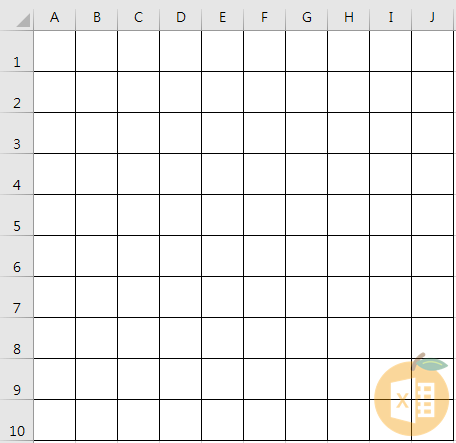
VBA清除儲存格格線
清除儲存格內容後,格線還是會存在,如果想再清除格線,可再進行以下操作。
輸入巨集
※輸入以下指令※
Sub 清空儲存格格線()
Range(“A1:J10”).Select
Selection.Borders.LineStyle = xlNone
End Sub
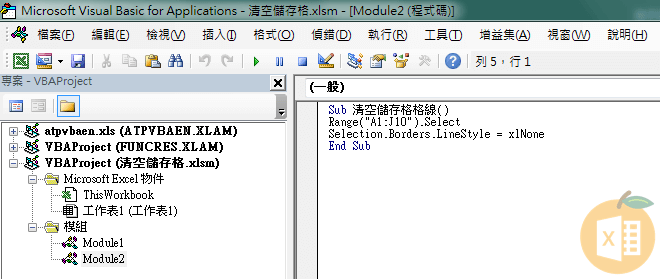
語法說明
Borders
‘框線的集合體
Selection.Borders.LineStyle = xlNone
‘選取儲存格的框線樣式為無
執行巨集
點選「開發人員」-「巨集」或按下「Ctrl」+「F8」快捷鍵,並「執行」巨集。
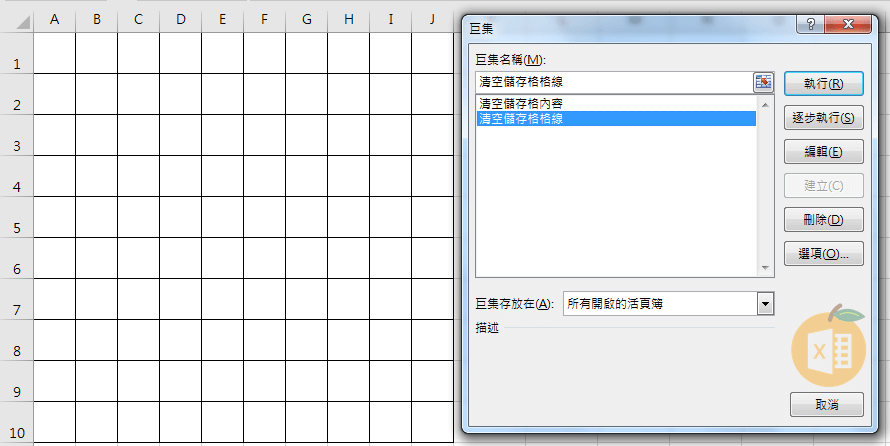
執行後即「清除A1:J10儲存格框線」。
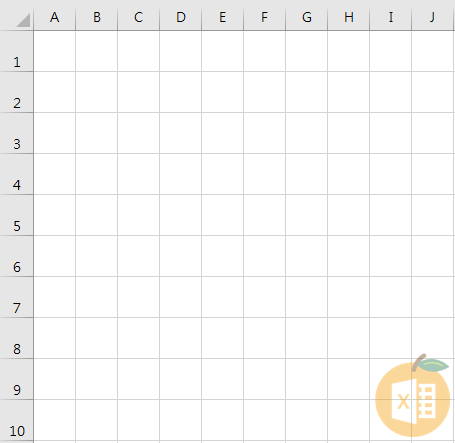
合併
我們也可以將上述兩個語法合併,一次完成儲存格清除儲存格內容與框線。
輸入巨集
※輸入以下指令※
Sub 清空儲存格()
Range(“A1:J10”).Select
Selection.ClearContents
Selection.Borders.LineStyle = xlNone
End Sub
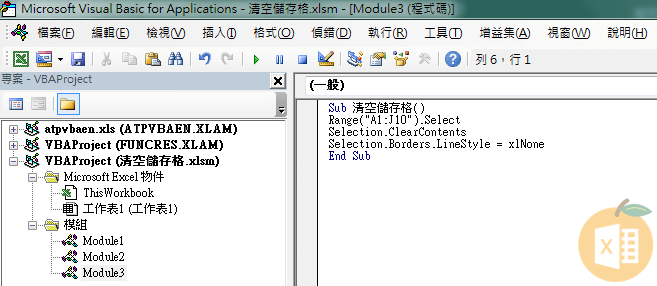
其它語法
要確認儲存格的範圍也是滿麻煩,我們可以使用個方便的屬性CurrentRegion,當前啟用的儲存格範圍。
※輸入以下指令※
Sub 清空儲存格()
Range(“A1”).CurrentRegion.Select
Selection.ClearContents
Selection.Borders.LineStyle = xlNone
End Sub